excel图表如何添加辅助线(图表里加线怎么加)
722
2022-07-07

工作中,我们会经常使用Excel表格进行数据数据统计或者分析,那么在长篇幅的表格中,应该如何快速的查找到指定的内容呢?这里给大家介绍INDEX函数来查找数据,一起来看看吧。
方法/步骤
1.使用WPS Office新建或打开Excel表格,选定需要数据解决的单元格(注:这里选择Q2单元格,我们要查找地区12/尺寸22的数据)点击“插入函数”;
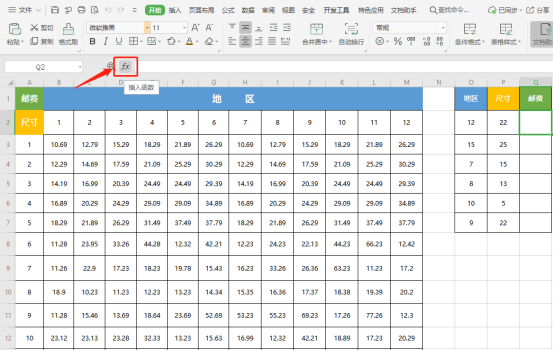
2.在“插入函数”弹出框,搜索并选择INDEX函数,点击“确定”;
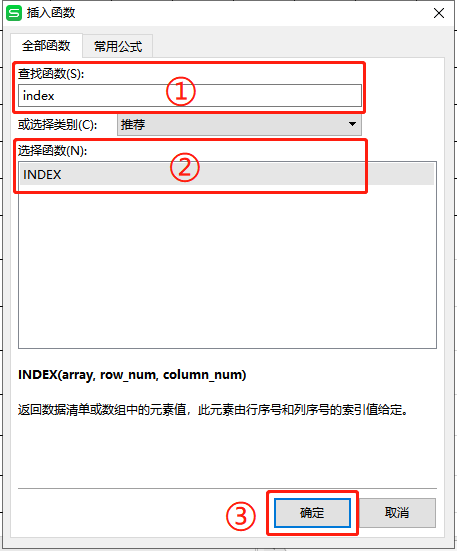
3.在弹出的对话框中有四项参数“数组”、“行序号”、“列序号”以及“区域序号”。其中,“数组”是你要查找数据的区域,通常为单元格区域或数组常量,这里选择区域(B3:M27);
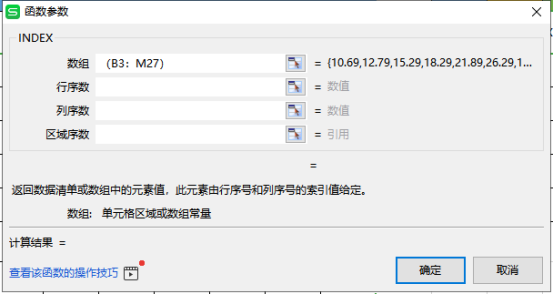
4.“行序数”是查找数据的行数,常为数组或引用中要返回值的行序号。如果忽略,“列叙述”不能为空,这里输入“A24”
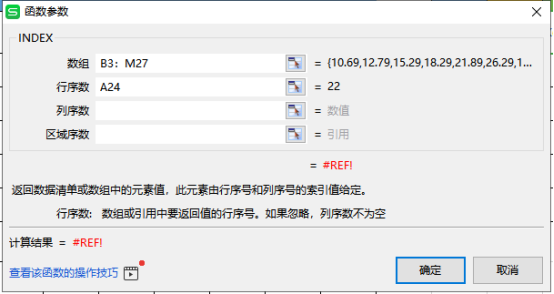
5.“列序数”是查找数据的列数,一般为数组或引用中要返回值的列序号,如果忽略,“行序数”不能为空。这里输入“M2”;
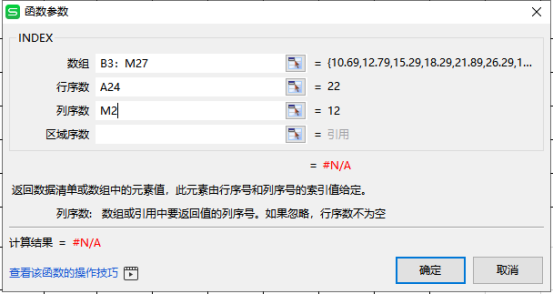
6.“区域序数”是引用的单元格区域,是对一个或多个单元格区域的引用。因为只有单个区域,所以可以不填“区域序数”;
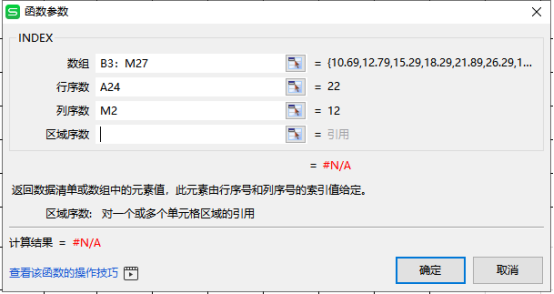
7.完成上述操作后“确定”,公式为:“=INDEX(B3:M24,A24,M2)”,这样就可以快速查找出尺寸尺寸22/地区12的运费是“24.49”了。
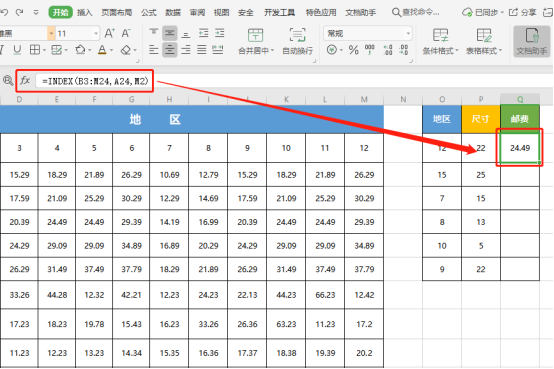
版权声明:本文内容由网络用户投稿,版权归原作者所有,本站不拥有其著作权,亦不承担相应法律责任。如果您发现本站中有涉嫌抄袭或描述失实的内容,请联系我们jiasou666@gmail.com 处理,核实后本网站将在24小时内删除侵权内容。